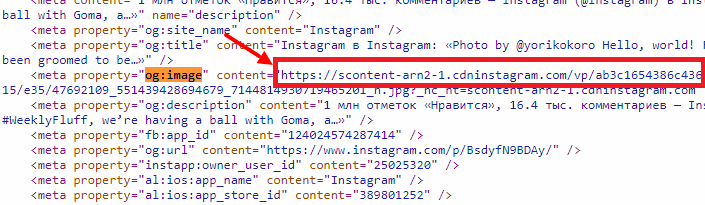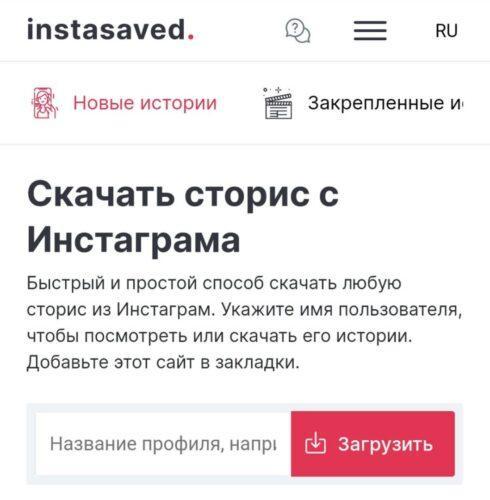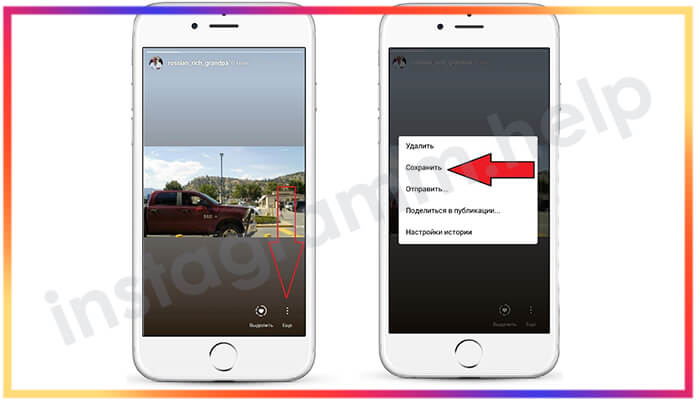Как сохранить видео с инстаграма
Содержание:
Android
Несмотря на то что разработчики Инстаграм запрещают скачивать фото и видеозаписи из чужих публикаций, в Гугл Плей Маркете имеется довольно много приложений-загрузчиков, способных справиться с этой задачей. При этом все они отличаются друг от друга лишь минимально – элементами оформления и режимом работы (ручной или автоматический). Далее мы рассмотрим лишь два из них, но для понимания общего принципа этого будет достаточно.
Способ 1: Instg Download
Довольно простое в использовании приложение для скачивания фото и видео из Instagram, которое является хорошим примером для демонстрации того, как работают практически все подобные ему решения.
- Установите приложение, а затем запустите его. Во всплывающем окне предоставьте свое разрешение на доступ к мультимедийным данным на устройстве.
Скопируйте ссылку на публикацию с видео из Инстаграм таким же образом, как мы это делали во втором пункте предыдущей части статьи, рассказывающей о Телеграм-боте.
Вернитесь к Instg Download и вставьте содержащийся в буфере обмена URL-адрес в его поисковую строку – для этого задержите на ней свой палец и выберите соответствующий пункт во всплывающем меню. Нажмите по кнопке «CHECK URL», чтобы инициировать проверку и поиск.
Спустя несколько секунд видеозапись будет загружена для предварительного просмотра, и вы сможете ее скачать. Просто тапните по кнопке «Save Video» и, если есть такое желание, измените папку для сохранения видео и присвоенное ему по умолчанию имя. Определившись с этими параметрами, нажмите по кнопке «DOWNLOAD» и дождитесь окончания загрузки.
По завершении скачивания видеоролик можно будет найти как во встроенной галереи приложения Instg Download, так и в его собственной папке на мобильном устройстве. Для получения доступа к последней просто воспользуйтесь любым файловым менеджером.
Способ 2: QuickSave
Приложение, которое от рассмотренного выше отличается разве что рядом дополнительных возможностей и более гибкими настройками. Мы же воспользуемся лишь основной его функцией.
- Воспользовавшись ссылкой выше, установите приложение на свое мобильное устройство и запустите его.
Ознакомьтесь с кратким руководством пользователя или пропустите его.
Если в буфере обмена уже содержится ссылка на видео из Instagram, QuickSave автоматически ее «подтянет». Для начала скачивания просто нажмите на расположенную в правом нижнем углу кнопку, предоставьте приложению необходимые разрешения и повторно коснитесь кнопки загрузки.
Если ссылка на ролик еще не скопирована, сделайте это, а затем вернитесь к приложению-загрузчику и повторите действия, показанные на скриншоте выше.
По завершении скачивания видеозаписи вы сможете найти ее в Галерее мобильного устройства.
Дополнительно: Сохранение собственных публикаций
В клиентском приложении рассматриваемой нами социальной сети тоже имеется своя камера, позволяющая создавать фото и видео. Есть в Instagram и стандартный редактор, который предоставляет возможность довольно качественной обработки визуального контента перед его непосредственной публикацией. При этом далеко не все пользователи знают о возможности сохранения уже обработанных и загруженных в социальную сеть снимков и роликов, а также тех, что были созданы прямо в приложении, на мобильный девайс.
- Запустите приложение-клиент Инстаграм и перейдите к своему профилю, тапнув по расположенному в правом углу нижней панели значку.
Откройте раздел «Настройки». Для этого вызовите боковое меню свайпом или нажатием по трем горизонтальным полосами справа вверху и выберите в нем пункт «Настройки», который находится в самом низу.
Оказавшись в интересующем нас меню приложения, перейдите к разделу «Аккаунт» и выберите в нем пункт «Оригинальные публикации».
Активируйте все представленные в этом подразделе пункты или только последний, ведь именно он позволяет скачивать собственные видео.
- «Сохранять оригинальные публикации»;
- «Сохранять опубликованные фото»;
- «Сохранять опубликованные видео».
Теперь все публикуемые вами в Instagram видеоролики будут автоматически сохраняться в память вашего Android-телефона.
Android
Для андроида существует несколько способов — онлайн сервис, а также специальные приложения из Play Market.
Онлайн-сервис insta-downloader.net
- Откройте приложение инсты, найдите в ленте видео, которое нужно скачать.
- Тапните по трем точкам, скопируйте ссылку на него.
- Откройте сайт http://insta-downloader.net/instagram-video, это онлайн сервис предоставляющий возможность загрузки ролика из инсты в память смартфона.
- На экране отобразится окно для ввода ссылки. Вставьте туда скопированный ранее линк на пост с видео.
- Нажмите кнопку «Download Video», чтобы приступить к загрузке ролика.
- Тапните по кнопке «Download Video» еще раз, чтобы началась загрузка видео.
- Откроется новое окно, где будет проигрываться ролик. Коснитесь трех точек, в выпадающем меню выберите пункт «Скачать».
После этого в течение нескольких минут видео скачается в память смартфона.
Приложение FastSave for Instagram
Для загрузки роликов из инсты в память смартфона существует специальное приложение FastSave for Instagram. Его можно загрузить в магазине приложений Play Market:
- Установите программу на смартфон.
- Запустите приложение и активируйте тумблер «FastSave Service».
- Тапните по кнопке «Open Instagram», чтобы запустите приложение инсты.
- В ленте найдите ролик, который нужно скачать.
- Тапните по трем точкам, скопируйте ссылку на видео.
После этого ролик автоматически загрузится в память смартфона. Приложение значительно упрощает жизнь пользователя.
Другие приложения для Android
Существует еще несколько качественных приложений для загрузки роликов из инсты на телефон, вот некоторые из них:
- Insta Download — Video & Photo. Еще одна простенькая программа, где нужно скопировать ссылку и вставить ее в приложение. Плюс приложение в том, что не нужно через него авторизовывать в инсте, вводить логин и пароль.
- Video Downloader for Instagram. Бесплатное приложение доступное в Плей Маркет. С его помощью можно не только скачивать видео, но и фото, постить, копировать теги. Работает так же как и все приложения, нужно скопировать ссылку и вставить в приложении.
Как сохранить видео на телефон
Все стремятся быть мобильными и не каждый хочет прибегать к помощи компьютера, а как мы знаем в моб. браузерах расширений нет, поэтому на помощь приходят приложения и сервисы.
Приложения для Андроид и iOS
InstaSave — это приложение подойдет любителям продукции Apple.
C его помощью сохранять видео проще простого.
- Для этого выбираем нужный пост и жмем 3 точки вверху, далее выбираем пункт «Скопировать ссылку».
- После этого запускаем приложение, где уже будет скопированная ссылка, остается нажать «Preview».
- Далее скачиваем ролик.
Для любителей платформы Андроид аналогичных утилит полно, все они работают по вышеописанному принципу.
Video Downloader for Instagram — это приложение для Android помимо своего основного предназначения еще позволить перепостить записи.
Cервисы
Как вариант можно воспользоваться услугами онлайн сервисов, даже тех, что были приведены выше для ПК.
GetFoxy — простой, бесплатный и отлично работающий на мобильнике портал, предназначенный для скачивания фото и видео с Instagram.
Как всегда все начинается с копирования ссылки ролика или фотографии.
Далее переходим в сервис и в специальное поле вставляем скопированный линк.
После того как сайт проанализирует файл его можно будет скачать к себе на телефон.
Как сохранить свою или другого человека Историю
Сохранить Сторис в Инстаграме можно через стандартный скриншот – в отличие от Директа, владельцу аккаунта уведомление не поступит.
Есть и другие способы, как скачать фотографию или видео:
- установить плагины или расширения для браузера;
- использовать приложения из Play Market или AppStore;
- сторонние сервисы: сайты для скачивания фото и видео.
Сохранить видео из Сторис в Инстаграме возможно через запись экрана. Такой способ подходит, если страница откуда нужно скачать – закрыта. Из приложений для видеозаписи подойдет ScreenRecorder и Mobizen. Пользователю остается обрезать ненужные части, скрыть никнейм через настройки видеоредакторов и добавлять видео в свою Историю не рекомендуется.
На Айфон
На мобильных устройства, сбоку на корпусе расположены клавиши для создания скриншотов. С их помощью можно сохранить чужую Историю в Инстаграме на телефон. Для видео – только сторонние приложения с записью экрана.
Как сделать скрин на iOS:
- Зайти в Инстаграм – авторизоваться.
- Выбрать в Ленте чужую Stories.
- Запустить – зажать кнопки: «Домой» и «Выкл».
- Дождаться, пока на экране появится надпись: «Скриншот создан».
Чтобы скопировать видео – скачать и установить приложение DU Recorder. В его функции входит съемка экрана в «реальном времени».
Как записать и сохранить видео с чужой Сторис с iPhone:
- Скачать и установить приложение из App Store.
- Открыть – указать параметры: «Название» и качество записи.
- Свернуть – перейти в Инстаграм.
- Открыть Историю – перейти в «Панель управления».
- Выбрать: «Запись экрана» — указать приложение: «Du Recorder».
- Начать съемку.
Медиафайл будет сохранен в Фотопленке, как и фотографии. Недостаток в том, что запись начинается с «Панели управления» и кнопки включения приложения, из за чего придется обрезать начало ролика.
На Андроид
На мобильных устройствах под управлением Android также доступно создание скриншотов. Кроме этого, есть функция скачивания своих Историй после публикации или перемещения в Архив.
На возможность сохранить фото из Сторис Инстаграма не влияет тип аккаунта (приватный, личный или бизнес) и настройки по перемещению файлов в Галерею.
Инструкция, как сохранить свои фото и видео после публикации в Stories:
- Зайти в Инстаграм – нажать «Моя страница».
- Нажав по аватарке, перейти в список уже опубликованных временных записей.
- Над Историей появится значок «Загрузка» — выбрать его.
- Дождаться окончания скачивания.
Скачивать повторно свои фото и видео из Сторис не придется, если владелец страницы указал автоматическое сохранение в Галерею:
- Открыть Сторис – значок «шестеренки» сверху.
- Сохранение – В Галерею и Архив.
- Выйти из раздела.
После размещения Инстаграм создаст копию фото или видео, которые были опубликованы в Истории.
Приложения для скачивания изображений с Инстаграм на телефоне
Второй способ сохранения изображений из Инстаграма – использование специализированных Андроид приложений. Рассмотрим 4 варианта.
InstaSave
Для использования приложения:
- Скачайте его из Play Market.
- Установите на свой гаджет.
- Найдите интересующее вас изображение в Instagram.
- Скопируйте ссылку.
- Перейдите в Instasave и нажмите кнопку скачать.
Преимущества:
- Возможность бесплатного использования.
- Простота использования.
- Есть функция резервного копирования.
Недостатки:
Нет русского языка.
У сервиса есть сайт instasave.ru, которым можно пользоваться без установки приложения прямо из браузера.
Приложение InstaSave
Savegram
Утилита расширяет возможности стандартного приложения Инстаграм. Принцип работы следующий:
- Скачайте и установите Savegram на свой смартфон.
- Запустите мобильное приложение социальной сети и пройдите авторизацию в системе, указав пароль и имя пользователя.
- После этого откройте персональную страницу и выберите фотографию или видеоролик, который нужно сохранить.
- Нажмите на кнопку в виде троеточия на верхней панели окна, затем «Сохранение».
- Если кликнуть на этот пункт, то автоматически запустится загрузка в галерею телефона.
На этом процедуру можно считать завершенной.
Приложение Savegram для Android
QuickSave
Очень удобное и функциональное приложение для ОС Android. При помощи него можно легко и быстро загрузить фотографию или видеоролик из Instagram в память устройства:
- Скачайте и установите приложение с Google Play на свой мобильник.
- Зайдите в Инстаграм и скопируйте ссылку на понравившуюся публикацию в буфер обмена.
- Откройте QuickSave и нажмите на кнопку загрузки.
Его можно загрузить бесплатно, а за небольшие деньги приобрести PRO версию с дополнительными функциями.
Достоинства QuickSave:
- Легко использовать.
- Софт бесплатный.
- Массовая загрузка фотографий.
Приложение QuickSave скачивает фото и видео из Instagram
FastSave for Instagram
Это одно из самых популярных мобильных приложений для скачивания картинок по одному или массово. Для скачивания:
- Выбираем интересующий нас пост.
- Сохраняем ссылку в буфер обмена.
- Запускаем FastSave for Instagram
- Выбираем пункт «Скачать».
Плюсы:
- Простое использование
- Распространяется бесплатно.
- Очень широкий функционал.
Недостатки:
Много встроенной рекламы.
Интерфейс программы FastSave for Instagram
Как сохранить фотографии из Instagram на iPhone?
Скачать фотографии на Айфоне из Инстаграма можно через специальные приложения или посредством URL. Рассмотрим оба способа.
Repost for Instagram Instasave
Приложение успело полюбиться многим владельцам iPhone. Его используют для быстрой загрузки любых фото из Instagram в память гаджета.
Схема работы:
- Открыть нужное изображение.
- Нажать на три точки, которые находятся сверху с правой стороны экрана.
- Перед вами появится перечень задач, вы должны выбрать «Copy Share URL», другими словами скопировать ссылку.
- Запустить приложение.
- Сразу же после активации программа автоматически распознает скопированную ссылку в буфере обмена.
- Далее фото будет находиться в списке для скачивания.
- Чтобы сохранить картинку необходимо кликнуть на значок скачивания.
Фотография сохранится в медиафайлах.
Save Images
Это не приложение, а дополнительное расширение на браузер Safari. Оно позволяет сохранять фото и видео не только с социальной сети Instagram, но и со всех ресурсов. Можете несколькими кликами загрузить сразу все картинки со страницы в интернете, причем без потери качества и изменения размеров. Чтобы сохранить фото Инстаграм на телефон Айфон, потребуется:
Сохранение фотографий Instagram через URL на iPhone
Этот метод распространен среди множества пользователей, но если вы новичок, то вот инструкция:
- Откройте Instagram и найдите, интересующее вас изображение;
- Нажмите «…» в верхнем правом углу, выберите «Копировать ссылку»;
-
Затем откройте браузер Safari и вставьте в адресную строку, скопированную ссылку;
- Сделайте долгое нажатие по изображению и выберите «Копировать»;
- Создайте новую заметку в приложение Заметки;
- Снова сделайте долгое нажатие и выберите «Вставить»;
-
После того, как фото появится в заметке, коснитесь его, а затем, в левом нижнем углу нажмите кнопку «Поделиться» и выберите «Сохранить изображение».
- Откройте приложение «Фото», где найдете, интересующую вас фотографию.
Работающие способы
Способов скачать ролик несколько. Можно использовать специальные расширения для браузера, программы для смартфонов, онлайн-сервисы и специальные ресурсы. Но не все плагины в результате оказываются функциональными и далеко не все программные продукты удобными в использовании. Внимания заслуживают только проверенные способы загрузки медиа контента на телефон. О них и стоит поговорить.
Приложения для операционных систем Android и iOS
- Video Downloader;
- Save and Repost for Instagram;
- Social Video Downloader;
- Inst Download;
- FastSave for Instagram;
- Repost for Instagram и специальная программа Regrammer (приложения для ОС iOS);
- SaveIG (подходит для ОС iOS);
- InsSave (программный продукт для ОС iOS);
- Save Pro for Instagram (рассчитан на гаджеты под управлением ОС iOS).
Приложения для мобильных телефонов есть в Google Play и App Story. Доступны для скачивания бесплатно. Выбрать можно любое. Принцип скачивания видео с Инстаграм на телефон у всех приблизительно одинаковый. Ниже приведена инструкция для мобильного приложения «Inst Download»:
- Войти в аккаунт;
- Найти нужный видео объект;
- Нажать на меню «…»;
- Из списка выбрать «Скопировать ссылку»;
- Открыть установленное приложение и вставить ссылку в поле;
- Нажать кнопку «Скачать» (в английской версии программного продукта «Download»).
Установка всех перечисленных программ стандартная. При работе с одними копирование адреса объекта в приложение будет автоматическим после нажатия «Скопировать ссылку», в других — добавлять ссылку придется вручную. Процесс скачивания занимает 10-20 секунд.
Работающие онлайн сервисы для сохранения видеофайлов
Первый способ загрузки данных на смартфон подойдет тем, кто часто сохраняет интересные ролики и фото. Если же процедура проводится не более 3-5 раз в месяц, разумнее не загружать память гаджета и воспользоваться готовыми онлайн ресурсами. В хорошем качестве скачать видео с Инстаграма на телефон можно при помощи:
- instagrab.ru — русскоязычный сервис;
- instaoffline.net — англоязычный ресурс.
Алгоритм использования обоих сайтов будет одинаков. Нужно выполнить вход в аккаунт, найти интересный видеоролик и сохранить его адрес (нажав на меню «…»). Открыть ресурс и вставить в чистое поле на странице скопированную ссылку. Нажать «Скачать файл» или «Download».
Сервис IFTTT
Очень удобный и практичный способ сохранять интересные ролики продолжительностью до 30 Мб (файлы больших объемов скачать этим методом не получится). Единственный его недостаток — трудоемкая подготовка.Преимущества — надежное хранение данных в учетной записи Dropbox, автоматическое скачивание данных при нажатии на Like, доступ к видео даже после его удаления из Инстаграм и пр. Если процедуру подготовки пройти правильно, то при сохранении объектов не нужно будет больше проводить никаких манипуляций.
Алгоритм работы с IFTTT:
- Войти в аккаунт IFTTT;
- В меню сервиса выполнить соединение всех аккаунтов — Dropbox и Инстаграм с IFTTT;
- Добавить рецепт, нажав на кнопку «Add»;
- Войти в Инстаграмм;
- Выбрать интересный видеофайл и поставить ему Like.
Объект сохранен. Он будет автоматически помещен в папку «Videos I Like» в Dropbox. Отсюда он скачивается на карту памяти смартфона и просто просматривать онлайн. Преимущество этого способа загрузки в том, что аккаунт хранилища легко открывается и на ПК. Если места больше нет, файлы сохраняются на диск компьютера, просто войдя в личный кабинет Dropbox с браузера на ПК.
Все описанные способы безопасны. Использовать можно любой, но если скачивать видео с instagram приходится нечасто, то лучше выбрать онлайн сервисы. На качество сохраняемых файлов метод не влияет.
Как скачать сторис из Инстаграма на Android
Когда речь заходит о необходимости сохранить чужую трансляцию Android, без посещения PlayMarket и сторонних приложений не обойтись. Благое дело, разработчики предоставляют множество вариантов программ, среди которых вы точно сможете найти подходящую для себя.
Story Saver App
Это приложение от YOBA максимально простое в использовании и полностью бесплатное. Есть лишь незначительное количество ненавязчивой рекламы. Став пользователям программы Story Saver App, вы сможете:
Чтобы скачать видео, потребуется выполнить всего три шага:
- Найти нужный аккаунт, указав никнейм в поисковой строке.
- В перечне опубликованных материалов выявить нужную публикацию.
- Выбрать действие — репост или скачивание.
StorySaver (от InShot Inc.)
StorySaver — одно из лучших приложений, которое позволяет сохранять любые истории и IGTV, выполнив всего парочку простых действий. Программа отличается мощным диспетчером загрузки — вы можете сохранять файлы в фоновом режиме, выгружать несколько роликов одновременно и просматривать список загрузок.
Скачивание требует всего несколько кликов. Просто найдите интересующую публикацию и выберите соответствующее действие.
История (Sara Tech)
Приложение “История” от разработчика Sara Tech — удобное программное решение для тех, кто ищет компромиссное решение для сохранения файлов в библиотеку устройства и для их репостов на свои страницы.
Вы можете использовать приложение для:
- скачивания записей своих друзей,
- поиска интересного контента через встроенный поиск,
- репоста скачанных записей, используя непосредственно функционал программы.
Instant (Android-версия)
Instant — это отличный инструмент для загрузки инста стори, с которым скачать любой пользовательский контент можно всего в несколько кликов. Достаточно только авторизоваться через Instagram или Facebook и найти с нужный аккаунт через поисковую строку. Далее вы сможете одним тапом выгрузить все доступные Stories, или избирательно просмотреть их анонимно, а затем скачать.
Кроме Сторис, приложение позволяет скачивать IGTV, в формате Full HD, пользовательские аватары и любой другой медиаконтент, размещенный на аккаунте.
Insaver для Instagram
Insaver — легкое в использовании и совершенно бесплатное приложение для скачивания сториз и IGTV из Инстаграма без навязчивой рекламы. Чтобы скачать видео, даже не нужна регистрация. Потребуется выполнить всего два шага:
- Скопировать ссылку из Инстаграма на желаемое видео или фото.
- Вставить ее в строку поиска программы и загрузка начнется автоматически.
Приложение также поддерживает потоковую загрузку и позволяет, кроме медиаконтента, выгружать также теги и подписи к постам.
Storynim
Программа Storynim подойдет тем, кто хочет получить легкий загрузчик, но не хочет вводить свои данные из Инстаграма. Чтобы анонимно смотреть страницы пользователей и загружать их медиафайлы, не нужно авторизироваться или регистрироваться. Достаточно просто выполнить поиск и кликнуть по иконке со стрелкой вниз.
Save Stories
Сохранение историй и прямых трансляций из Инсты еще никогда не было таким простым как с Save Stories. Этот бесплатный софт поддерживает три типа загрузки:
- Авторизовавшись можно легко следить за людьми, на которых вы подписаны, и скачивать их сюжеты. Просто выберите имя пользователя, найдите интересующее видео в его аккаунте и нажмите “Сохранить”.
- Если вы подписаны на множество аккаунтов, можно воспользоваться функцией Bookmark. Добавьте своих любимых авторов в закладки, и быстро находите их сториз.
- В случае если необходимо сохранить в файлы историю пользователя, на которого вы не подписаны, воспользуйтесь опцией “Поиск”. Просто введите никнейм, перейдите в профиль и сохраняйте себе любые опубликованные его Stories.
Saveig
Saveig — это на 100% бесплатный загрузчик видео из Инстаграма в HD-качестве. Он поможет сохранить любые видео или фотографии из социальной сети на ваше устройство без входа в систему.
Программа предоставляет удобный менеджер загрузок, благодаря чему вы можете контролировать процесс скачивания, обмениваться или легко репостить загруженное.
In Grabber
Приложение in Grabber позволяет анонимно просматривать, скачивать и репостить любые публичные записи, размещенные в Инстаграм. Чтобы сохранить IGTV, историю, фото или видео с любого аккаунта, просто найдите интересующий профиль и выберите контент, который хотите загрузить в память своего устройства.
Как открыть кошелек: 1 комментарий
Как сохранить видео из сторис инстаграма на телефон
Со смартфона тоже можно скачать сторис. От вашего телефона и от его мобильной операционной системы будет зависеть, как сохранить видео из истории инстаграма. Хотя в любом случае вам придется прибегать к помощи бесплатных приложений, которые есть в официальных маркетах.
На Android
- Зайдите в Playmarket, найдите в поиске Story Saver либо Storysave;
- Установите, авторизуйтесь через профиль в Инстаграм;
- Откроются доступные истории, любую из которых можно скачать с помощью нажатия кнопки “Сохранить”.
Обе программы занимают мало места и прекрасно оптимизированы под любой смартфон, работающий на системе андроид.
На IOS
- Зайдите в AppStore, найдите приложение Insta Repost или InstaStory;
- Установите и авторизуйтесь через личный профиль в Instagram;
- Появится возможность воспроизвести и скопировать на айфон любую историю или прямой эфир тех людей, которые у вас в подписках. InstaStory позволяет также загружать фотографии и видеоролики, опубликованные вашими подписками;
- Выберите нужную сториз и сохраните на айфон.
Постоянно выпускаются и другие рабочие приложения для того, чтобы пользователи могли выгружать сториз из Инстаграм. Вы можете воспользоваться любым из них.